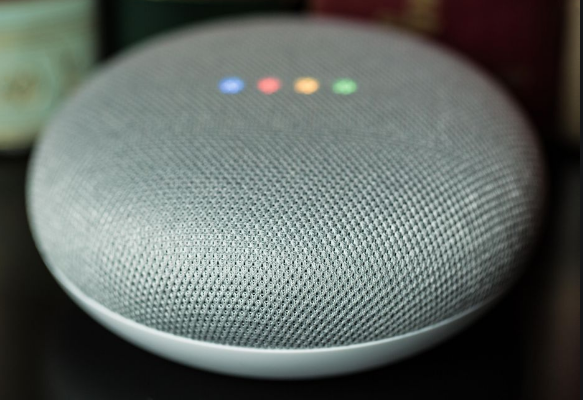Magdagdag ng Emojis mula sa Mac OS sa E-Mail gamit ang Mga Simpleng Hakbang na ito
Sa mga simpleng hakbang na ito, magagawa natin idagdag Mga emoji sa isang email mula sa isang Mac nang madali. Ang pagpipiliang ito ay mas simple at ipinakita bilang alternatibo sa ultrafast na keyboard shortcut.
gpedit msc hindi gumagana
Paano magdagdag ng Emoji sa mga email
- Binuksan namin ang aming email galing sa Mac.
- Pinipili namin ang opsyong gumawa, tumugon o magpasa ng email.
- Kami tingnan mo para sa nakangiting mukha icon nasa itaas na bar ng email window at piliin ito.
- Sa paggawa nito, a bagong window ay ipapakita kung saan makikita natin ang lahat Mga emoji na umiiral at na magagamit namin upang idagdag sa aming mail.
Maraming mga pagpipilian
Bilang karagdagan sa paghahanap ng Emojis sa loob ng window na ito, magagawa mo gumanap isa paghahanap partikular sa pamamagitan ng susi ng salita. Ginagawa namin ito sa pamamagitan ng kumbinasyon ng mga susi: command + control + space bar, mula sa kung saan ang isang bagong panel ay ipapakita kung saan maaari naming isulat ang pangalan ng Emoji na gusto namin idagdag sa katawan ng mensahe.

Ang isang panel ay nangangailangan ng modernong bersyon ng bersyon 10.10 o mas bago para sa MacOS o Mac OS X, bagama't ang mga naunang bersyon ng Mac OS X ay magkatugma kasama Emoji, ngunit hindi sa parehong panel ng mabilisang pag-access o sa parehong kumbinasyon ng key.
Iba't ibang Emojis
Tulad ng anumang Emoji maaari tayong pumili sa pagitan ng iba't ibang mga hugis , direksyon, at mga kulay , kakayahang pumili ng hanggang sa a tiyak kulay ng balat para sa mga icon ng tao.
Mula sa editor na ito, kapag dagdag namin anuman Emoji ito ay magkakaroon ng parehong laki bilang ang laki ng font ng ang teksto ng katawan ng ang mensahe.
pinakamahusay na mucky duck addons
Iba't ibang Sukat
Sa ganitong kahulugan, kung babaguhin natin ang laki ng teksto sa ganitong laki kalooban makakaapekto rin sa mga sukat ng Emoji, gayunpaman, maaari naming ilapat ang iba't ibang mga opsyon sa laki sa Emoji nang paisa-isa.
Upang gawin ito, maaari naming piliin ang Emoji at pagkatapos ay tulungan kami sa mga pagpipilian sa menu, tulad ng utos + at utos - sa pagtaas o bumaba ang laki ng Mga icon ng emoji.
Paggamit ng avast antivirus mataas na paggamit ng disk
Gamit ang simpleng opsyong ito mula sa Emoji button, maaari kaming magdagdag ng maraming Emoji hangga't gusto namin, dahil ito ay kumakatawan sa a bagong opsyon na nahanap namin mula sa Mac OS email application.
Tingnan din: Ang Produksyon ng iPhone sa India ay Magsisimula ngayong Hulyo